Hoofdpagina >
Opnemen > Stilstaande beelden opnemen in 3D-modus
Opnemen |
Stilstaande beelden opnemen in 3D-modus |
U kunt 3D-beelden opnemen door op de 3D-knop te drukken om de 3D-modus in te stellen. Zolang de 3D-modus is geselecteerd, wordt ”3D” weergegeven op de LCD-monitor.
- 1
- 2
- 3
- 4
- 5

Open de lenshoes.
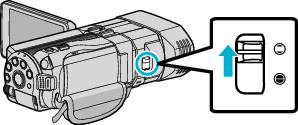

Open de LCD-monitor en selecteer de stilstaand beeld-stand.

Het pictogram van stilstaand beeld ![]() verschijnt.
verschijnt.

Druk op de 3D-knop om de 3D-modus in te schakelen.

Zolang de 3D-modus is geselecteerd, wordt ”3D” weergegeven op de LCD-monitor.
Er kunnen 3D-beelden worden opgenomen als de 3D-knop gaat branden.

Stel scherp op het onderwerp.
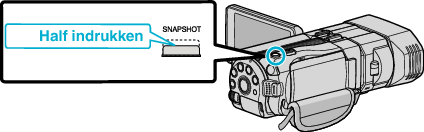
Het scherpstellingspictogram wordt groen als het beeld is scherpgesteld.

Neem een stilstaand beeld op.
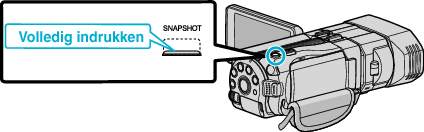
PHOTO gaat aan als er een stilstaand beeld wordt opgenomen.
OPMERKING
- Bij een 3D-opname worden stilstaande beelden opgeslagen in zowel 3D- als 2D-formaat.
- Stilstaande beelden in 3D worden opgeslagen als MP-bestanden (*.mpo).
- Stilstaande 3D-beelden kunnen alleen worden afgedrukt door de 3D-afdrukservice.
Gebruik wanneer u afdrukt met een andere service dan de 3D-afdrukservice de stilstaande 2D-beelden (die gelijktijdig worden opgenomen wanneer de stilstaande 3D-beelden worden opgenomen) voor het afdrukken. - Gebruik de bijgeleverde software (Everio Media Browser 3D) om stilstaande beelden in 3D te verzenden naar een computer voor het afspelen ervan.
- Zie ook ” Voorzorgsmaatregelen voor het opnemen en afspelen van 3D-beelden ” voor de opname van 3D-beelden.
- Stel de parallax af als de linker en rechter beelden van een onderwerp dichtbij de camera niet goed uitgelijnd lijken, of als het 3D-effect van een onderwerp in de verte zwak is.
- Als ”PARALLACTISCHE AANP.” is toegekend aan de ADJ-knop, kan de parallax handmatig worden afgesteld met de ADJ-knop en -regelknop.
